15 06/2024 |

Cara Menggunakan Zoom untuk Psikotes Online Bagi Pemula
22 07/2021 | Kategori : Berita Umum Author : Solutiva Consulting |

Cara Menggunakan Zoom – Sudah setahun lebih dunia dilanda pandemi, banyak perubahan dari yang biasa dilakukan manual beralih ke online mulai dari proses belajar mengajar, meeting, termasuk Psikotes juga dilakukan dengan Online.
Biro Psikologi PT Solutiva Consulting Indonesia adalah salah satu biro yang memberikan layanan Psikotes Online dan Assessment Center Online. Layanan ini tetap diawasi serta diinstruksikan oleh tim Solutiva seperti halnya tes tatap muka melalui Zoom Meeting hingga tes selesai.
Psikotes Online di Solutiva sendiri sudah berbasis website dan hasil tes dari peserta akan otomatis langsung masuk dan tersimpan ke sistem Solutiva. Jadi Zoom hanya sebagai media untuk menginstruksikan tes dan untuk membantu jika ada peserta tes yang terkendala.
Silahkan simak artikel lengkap Cara Menggunakan Zoom untuk Psikotes Online berikut:
Sekilas Tentang Zoom
Zoom adalah aplikasi buatan miliarder, Eric Yuan, yang dirilis pada Januari 2013. Selain aplikasi, Zoom juga dapat diakses melalui website, baik untuk OS Mac, Windows, Linux, iOS, dan Android. Ketika mendaftarkan diri, kamu berada di jenis akun Basic yang memiliki beberapa keuntungan, seperti:
- Dapat melakukan meeting hingga 100 partisipan
- Gratis 40 menit video conference untuk rapat kelompok, kamu dapat mengulang lagi jika durasi sudah habis
- Kualitas suara dan gambar HD
- Screen-sharing
- Akses ke virtual background
- Menjadwalkan hingga merekam keseluruhan meeting
- Membagi partisipan menjadi beberapa “ruangan” dengan fitur Breakout Rooms
Anda butuh jasa Rekrutmen atau HeadHunter? Silahkan hubungi SERCIN!
Jika kamu membutuhkan ruang rapat virtual untuk lebih dari 40 menit atau lebih dari 100 partisipan, kamu bisa menggunakan akun Pro, Business, atau Enterprise dengan harga mulai dari US$14,99 atau sekitar Rp200 ribuan per bulan.
Cara Daftar Akun Zoom Meeting
Setelah menginstall Zoom di laptop atau ponsel (jika belum bisa download Zoom Klik Disini), agar dapat menggunakan Zoom, kamu hanya perlu mendaftarkan diri secara gratis, baik melalui aplikasi di HP atau website. Berikut cara daftar Zoom yang bisa Anda ikuti:
- Kunjungi zoom.us, lalu klik tombol Sign Up, atau
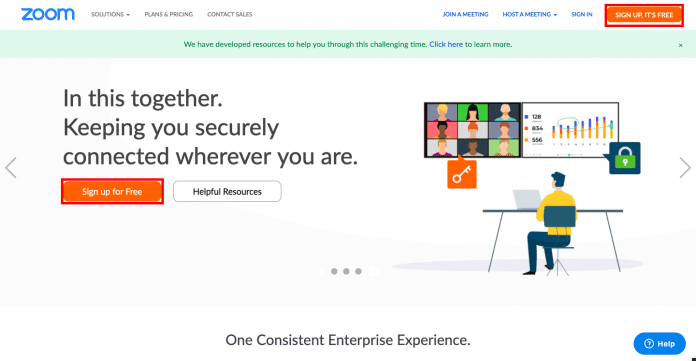
- Unduh aplikasi Zoom dari Play Store atau App Store, lalu buka aplikasinya dan ketuk Sign Up
- Isi kolom email dengan email aktifmu, lalu cek email dari Zoom di kotak masukmu.
- Klik ”Activate Account” hingga kamu kembali diarahkan ke browser untuk membuat password baru. Selamat, akunmu sudah aktif!
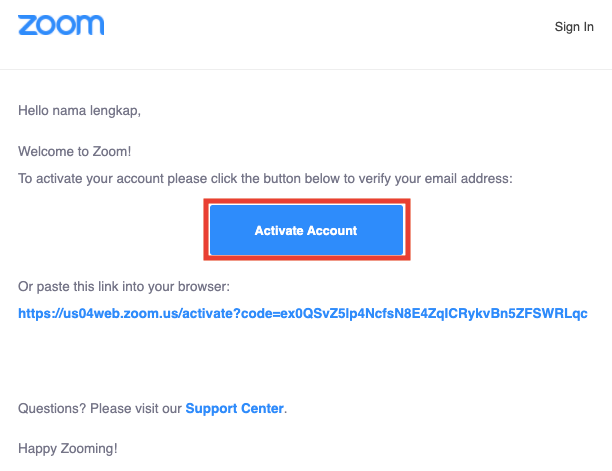
- Jika sudah mempunyai akun, kamu bisa memilih Sign In, lalu memasukkan email dan password yang kamu gunakan untuk mendaftar Zoom Meeting.
Menggunakan Zoom Meeting
Cara Join Zoom Meeting di laptop dan di Ponsel
1. Buka aplikasi atau website Zoom
Kamu dapat langsung bergabung ke dalam sebuah meeting Zoom, bahkan jika kamu belum memiliki akun.
Anda butuh jasa Rekrutmen atau HeadHunter? Silahkan hubungi SERCIN!
2. Pilih menu ‘Join a Meeting’ atau tap ‘Join’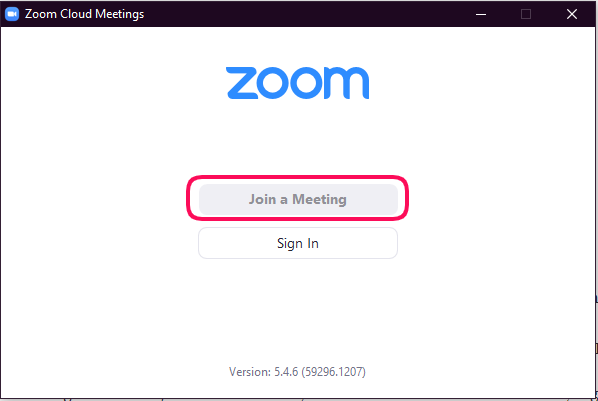
Setelah membuka aplikasi atau website, cari dan pilihlah menu ‘Join a Meeting’ atau ‘Join’ pada aplikasi HP.
3. Masukkan Link atau Meeting ID
Meeting ID atau link meeting biasanya dibagikan oleh penyelenggara meeting, dan untuk Psikotes Online di Biro Psikologi PT Solutiva Consulting Indonesia akan diberikan oleh tim Solutiva sebelum tes dimulai.
4. Isi Nama Peserta
Kamu dapat mengatur nama peserta sebelum memasuki ruangan meeting, sebaiknya gunakan nama asli.
5. Klik Join
Setelah mengatur nama, kamu juga dapat mengatur apakah kamera dan mikrofonmu akan menyala saat memasuki ruangan meeting. Dan saat melakukan Psikotes Online sebaiknya kamu menyalakan video karena tim Solutiva akan menegur jika kamu mematikan video selama proses tes berlangsung.
Cara Membuat Meeting Sendiri di Zoom (jadi Host)
Jika kamu adalah Host yang berperan untuk membuat ruang di Zoom Meeting, sebaiknya kamu menggunakan laptop atau komputer karena lebih mudah digunakan. Setelah itu, ikuti cara membuat zoom meeting berikut:
Anda butuh jasa Rekrutmen atau HeadHunter? Silahkan hubungi SERCIN!
- Buka aplikasi Zoom
- Login ke akun Zoom (jika belum)
- Klik menu ‘New Meeting’ untuk memulai meeting saat itu juga, atau
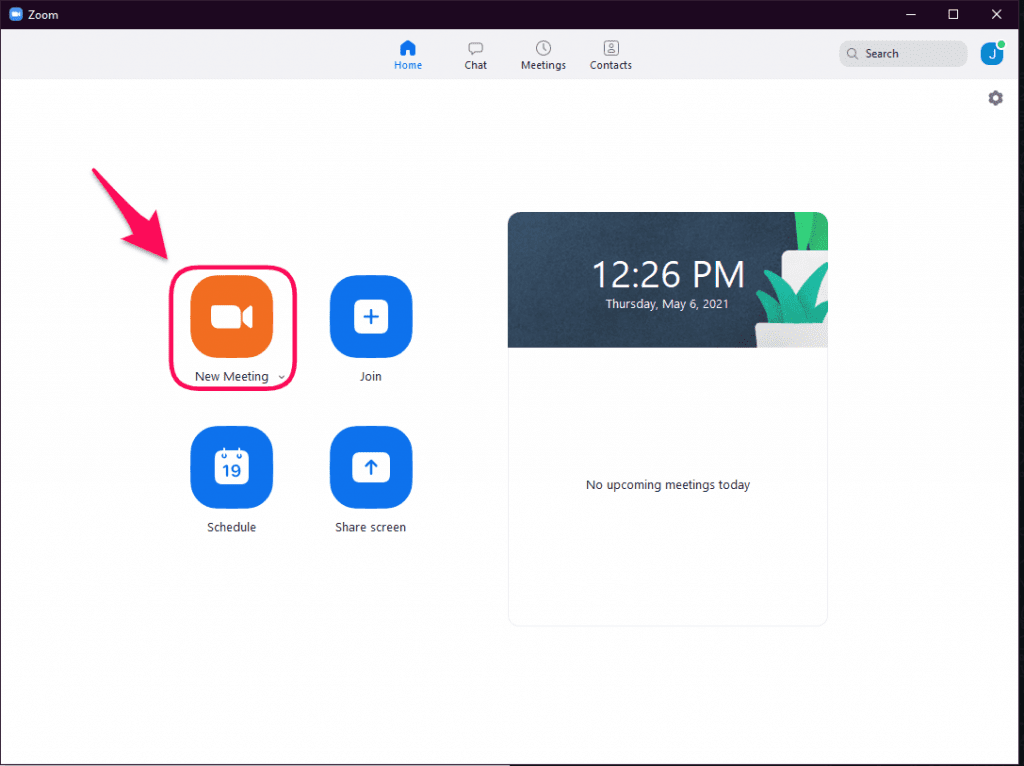
- Klik menu ‘Schedule’ untuk menjadwalkan meeting untuk lain waktu
- Undang peserta meeting dengan menyalin Personal Meeting ID yang ada di tab ‘Meeting’, atau
- Klik ikon yang ada di pojok kiri atas jendela meeting dan salin invite link
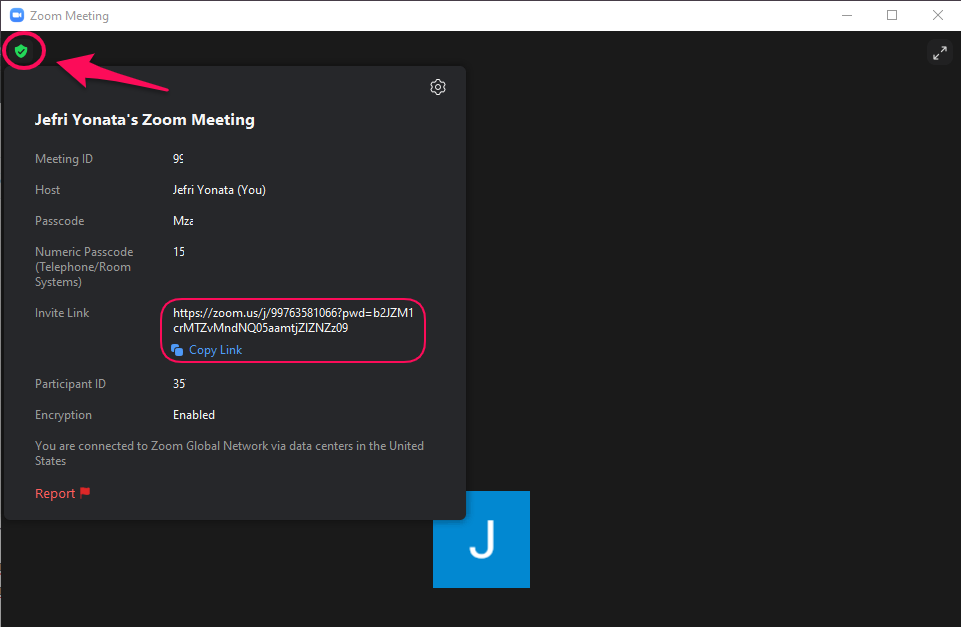
Cara Menjaga Keamanan Zoom Meeting
Sejak akhir Maret 2020, para pengguna Zoom dikejutkan oleh kabar bahwa data mereka bocor dan berhasil dicuri oleh para hacker tak bertanggung jawab. Tak lama setelahnya, beberapa pengguna Zoom mengalami interupsi saat melakukan video conference alias “Zoombombing“.
Tak sedikit yang akhirnya berhenti menggunakan Zoom. Namun, tak sedikit pula pengguna yang mau tidak mau tetap menggunakan aplikasi ini karena kemudahan dan efektivitasnya. Lagipula, kantor sudah membayar sewa untuk akun premium, alasannya.
Jika kamu adalah salah satu dari para pengguna yang (mau tidak mau) masih menggunakan Zoom, ada beberapa tips yang bisa kamu lakukan untuk menghindari peretasan:
1. Untuk pengguna:
- Selalu perbarui aplikasi Zoom, baik di PC maupun HP.
- Jangan samakan password Zoom dengan password untuk akun lain.
- Gunakan antivirus berbayar untuk komputer (rekomendasi: BitFender Total Security di Tokopedia).
- Perhatikan baik-baik website resmi Zoom, yaitu “zoom.us”. Jangan mengunduh aplikasi dari website zoom selain “zoom.us”.
- Jangan nyalakan kamera atau mikrofon jika tidak diperlukan.
- Pastikan kamu tidak menunjukkan informasi mengenai lokasimu saat mengikuti meeting. Jika perlu, kamu bisa menggunakan fitur Virtual Background.
2. Untuk host:
- Selalu aktifkan password saat meeting.
- Aktifkan “Waiting Room” setelah mengatur jadwal meeting.
- Matikan fitur “Remote Control” dan “Remote Support” di pengaturan akun.
- Nonaktifkan Screen Sharing untuk peserta jika tidak diperlukan
Ternyata, mengelola video conference Zoom Meeting tidak sesulit itu, ‘kan? Ingat, ketika melaksanakan Work From Home (WFH), jangan sampai kamu terlalu tertekan hingga hasil pekerjaanmu tidak berkualitas. Mungkin, kamu bisa mulai mencari pekerjaan freelance dari rumah agar tidak suntuk. (artikel tentang Zoom ini disadur dari Dewaweb.com)
Lembaga Psikotes Terbaik di Jakarta
Biro psikologi PT Solutiva Consulting Indonesia telah berpengalaman melakukan psikotes untuk lebih dari 500 perusahaan besar dan ratusan ribu peserta.
Tenaga ahli kami sudah berpengalaman dan lulusan dari kampus-kampus terbaik di Indonesia seperti Universitas Gadjah Mada (UGM), Universitas Indonesia (UI), dll.
Beberapa layanan yang bisa diberikan oleh Solutiva Consulting:
- Psikotes
- Psikotes & Simulasi Kerja
- Psikotes Online
- Assessment Center
- Jasa Rekrutmen
- Rekrutmen Massal
- Manpower Planning
- Development:
– Training
– Job Rotations
– Coaching & Counselling
– Self Study
– 360 Degree Performance Review
– Career Planning - Program Purna Kerja
- Psikotes di Bidang Pendidikan
- Konseling Psikologi
Selain layanan di atas, kami juga bisa memberikan layanan lain sesuai dengan kebutuhan perusahaan, sekolah, ataupun pesantren Anda. Jadi jangan ragu, kami akan berikan yang terbaik untuk Anda.
Anda butuh jasa Rekrutmen atau HeadHunter? Silahkan hubungi SERCIN!
Jasa Psikotes Online dan Assessment Center Online
Demikian cara menggunakan Zoom untuk Psikotes Online, jika anda tertarik menggunakan layanan Psikotes online dan Assessment Center Online dari Biro Psikologi PT Solutiva Consulting Indonesia, silahkan hubungi kami untuk meminta proposal kerja sama di:
- WhatsApp 1: 0812-1994-3392
- WhatsApp 2: 0812-9882-1050
- Email: [email protected]
- Website: www.solutiva.co.id
Lihat yang lain:
27 09/2023 |
2 10/2023 |
16 06/2024 |
3 11/2023 |
31 10/2023 |
Artikel Terbaru
- Source Code Sistem Psikotes Online Update Terbaru 2025
- Tes IQ Pendaftaran Masuk SMA Pradita Dirgantara
- Tes IQ Anak & Dewasa di Jakarta, Biaya dan Tempat Pelaksanaan
- Biaya Tes MMPI Online Seluruh Indonesia
- Biro Psikologi yang Terdaftar di HIMPSI
- Assessment Center Online Bisa dari Seluruh Indonesia
- Psikotes Sekolah untuk TK, SD, SMP, SMA, SMK Sederajat
- Promo Tes IQ Online untuk Sekolah dan Kebutuhan Lain
- Psikotes Kerja Online Bisa dari Seluruh Indonesia
- Tes Psikologi Terbaik dan Terpercaya di Indonesia
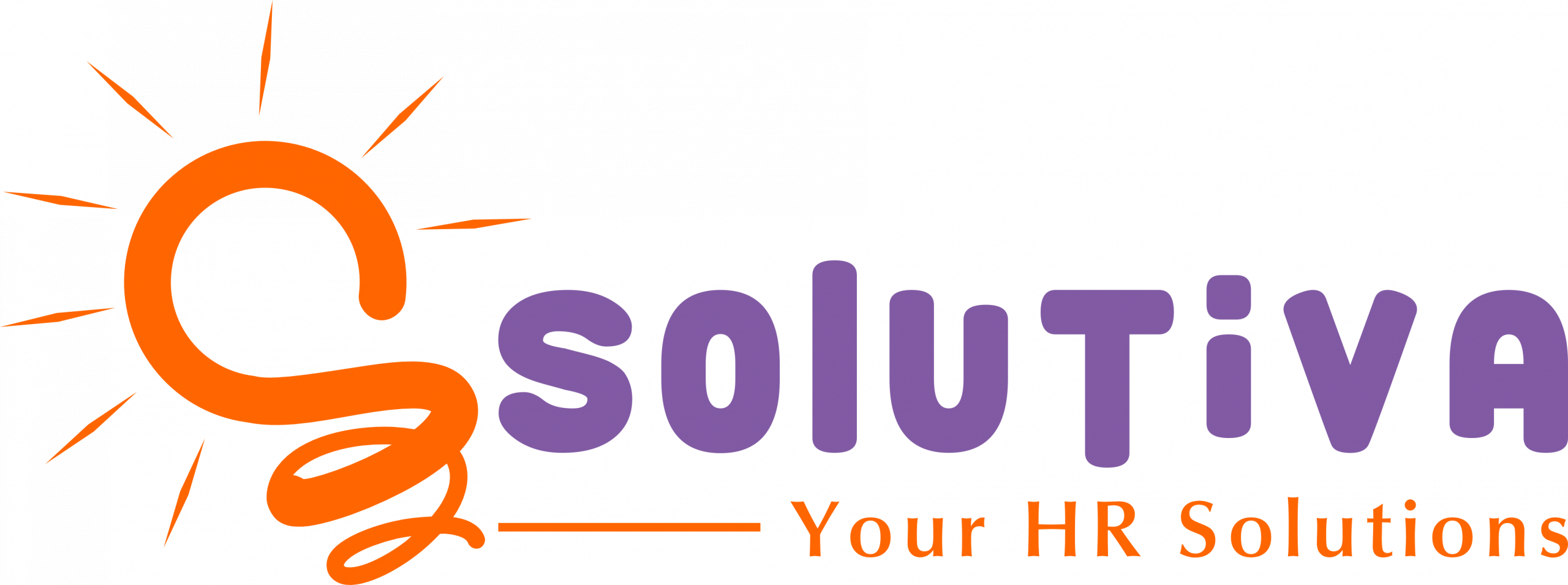
PT Solutiva Consulting Indonesia adalah Biro Psikologi yang menawarkan jasa Psikologi dan pelatihan untuk individual, perusahaan, Sekolah, Universitas dan lembaga lainnya. Tim kami merupakan alumni dari Universitas terkemuka di Indonesia dan luar negeri. Perusahaan legal di bawah payung hukum PT Solutiva Consulting Indonesia, kami memberikan pelayanan terbaik, profesional, responsif dan berintegritas.
Kami melayani seluruh Indonesia. Request Company Profile
Hubungi Kami
- Haery 1 Building, Jl. Kemang Selatan. No.151, RT.4/RW.4, Cilandak Timur., Kec. Ps. Minggu, Kota Jakarta Selatan, Daerah Khusus Ibukota Jakarta 12560 (Lihat Google Maps)
- Hubungi kami di jam kerja 08.00 s/d 17.00 WIB:
- 1. (021) 7891910 (Hunting)
- 2. 0812-1994-3392 (Assessment 1)
- 3. 0812-9882-1050 (Assessment 2)
- [email protected] (Assessment dan Info lain)
- [email protected] (Khusus Pelatihan)
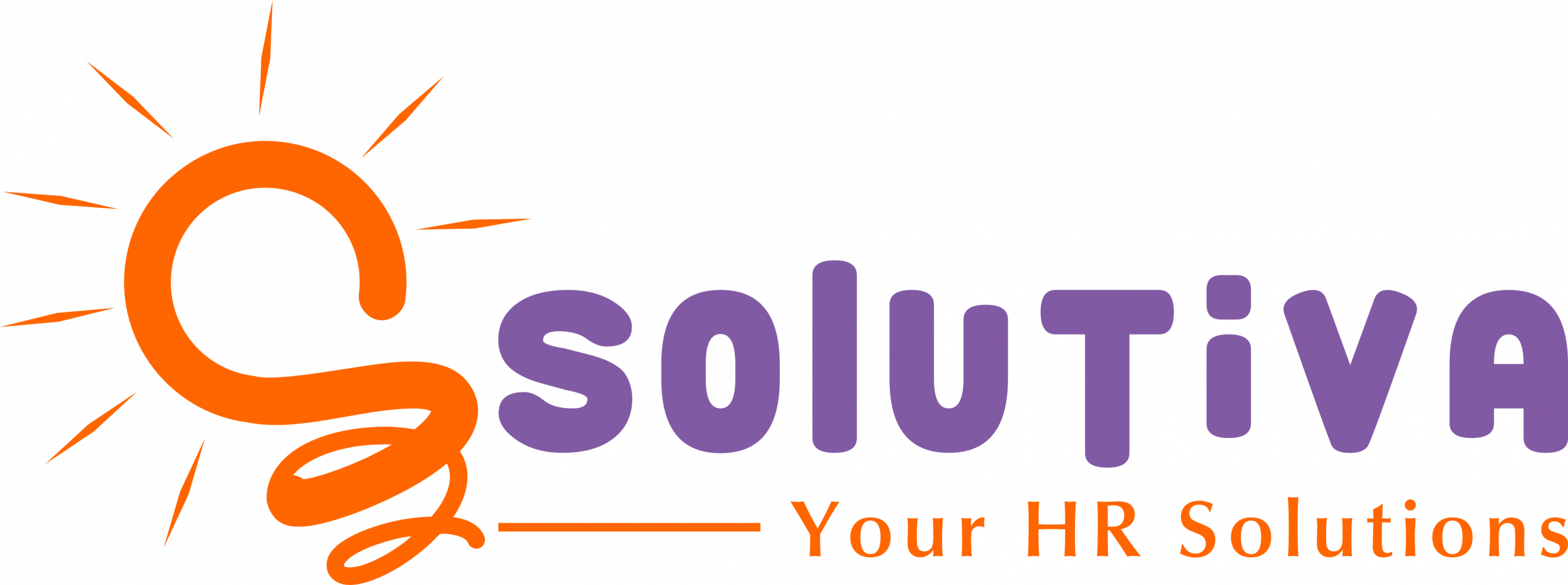 © 2023 - Biro Psikologi PT Solutiva Consulting Indonesia
© 2023 - Biro Psikologi PT Solutiva Consulting Indonesia